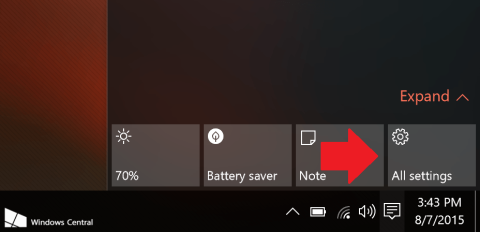A Windows Spotlight egy új szolgáltatás a Windows 10 rendszeren, amely lehetővé teszi a felhasználók számára, hogy letöltsék és felhasználják a nap kiemelt fotóit a Bing Images szolgáltatásból, hogy zárképernyőként használhassák, amellett, hogy szavazhatnak és megjegyzéseket fűzhetnek a fotóhoz.
Ez a funkció nagyon jó, segít rendszeresen és automatikusan megváltoztatni a Lock Screen háttérképet a legcsodálatosabb képekkel.
Az alábbi cikkben a Tips.BlogCafeIT végigvezeti Önt a Spotlight funkció Windows 10 rendszeren történő engedélyezésének lépésein.
Utasítások a Windows Spotlight aktiválásához Windows 10 rendszeren:
1. Nyissa meg az Összes beállítás elemet a tálcán.

2. Keresse meg a Személyre szabás elemet .

3. Válassza a Képernyő lezárása lehetőséget .

4. A Háttér alatt keresse meg a Windows Spotlight elemet .

Ekkor megjelenik a képernyőn a Tetszik, amit látsz? párbeszédpanel.

Ha rákattint, megjelennek az I like it! opciók. és nem rajongó, így kiválaszthatja, hogy tetszik-e az aktuális háttérkép vagy sem.

Tehát befejezte a Windows Spotlight aktiválásának folyamatát a Windows 10 rendszeren.
Tekintse meg néhány további cikket alább:
Sok szerencsét!